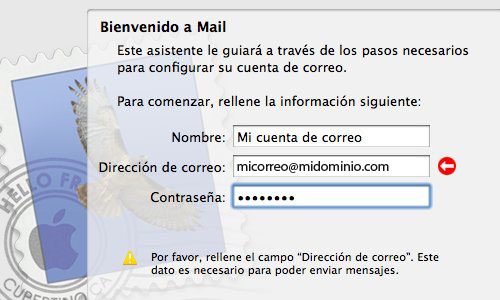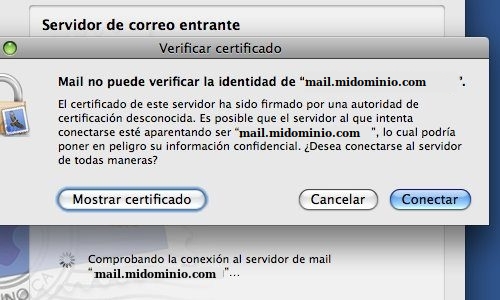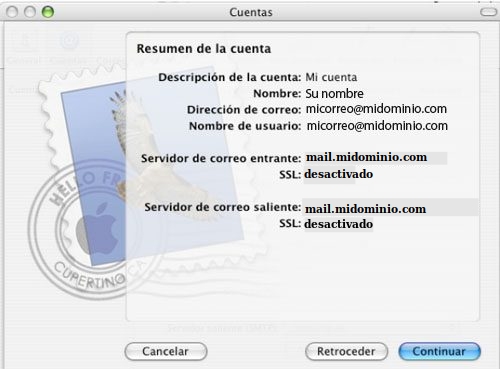Es posible que nos aparezca una advertencia acerca del certificado del servidor al que nos intentamos conectar. Esto sucede porque por defecto nos estamos conectando a nuestro correo electrónico por SSL y Mail verifica la entidad que está detrás del certificado. No debe preocuparnos este mensaje si hemos introducido el nombre de nuestro servidor de correo correctamente. Podemos Conectar y continuar adelante.
TeAyudamos.net
Centro de ayudas y tutoriales